- โปรแกรมฟรี EaseUS
- Data Recovery Wizard Free
- Todo Backup Free
- Partition Master Free
Table of Contents
![]() Related Posts
Related Posts
Preview เป็นแอปพลิเคชันที่รวมอยู่ใน macOS และเป็นยูทิลิตี้เริ่มต้นบนคอมพิวเตอร์ Mac สำหรับการแสดง PDF หรือเอกสารรูปภาพ
โดยค่าเริ่มต้น เมื่อคุณเริ่มดับเบิลคลิกบนไฟล์ PDF, JPG หรือ PNG บน Mac ของคุณโดยไม่เปลี่ยนแปลงการตั้งค่าใดๆ โปรแกรมจะเปิดขึ้นใน Preview โดยอัตโนมัติ
ดังนั้น การพบปัญหาเช่น Preview ไม่ทำงานบน Mac อาจทำให้รู้สึกสับสน บางทีคุณอาจรู้สึกหงุดหงิดที่ไม่สามารถเปิดไฟล์ PDF, JPG หรือ PNG ได้ตามที่ต้องการ
แก้ไข 1. ซ่อมแซมภาพที่ไม่สามารถดูได้ด้วยซอฟต์แวร์ซ่อมแซม
เมื่อพบภาพที่ไม่สามารถดูได้เนื่องจากความเสียหายหรือเสียหาย โปรดพิจารณาใช้ EaseUS Fixo Photo Repair ดาวน์โหลดซอฟต์แวร์นี้เพื่อซ่อมแซมรูปภาพที่ไม่สามารถเปิดบน Mac ได้
ซอฟต์แวร์นี้จะช่วยแก้ไขสถานการณ์ต่างๆ ที่ผู้ใช้จะพบกับภาพที่เข้าถึงไม่ได้หรือผิดเพี้ยน
ไม่ว่าภาพของคุณจะเป็นแบบพิกเซลหรือไม่สามารถดูได้เลย EaseUS Fixo Photo Repair ก็มีคุณสมบัติการซ่อมแซมที่ทรงพลังและเชื่อถือได้ใน การซ่อมแซมภาพที่เสียหายบน Mac และคืนคุณภาพให้กลับเป็นเหมือนเดิม
ด้วยการใช้อัลกอริทึมขั้นสูง เครื่องมือนี้สามารถแก้ไขปัญหารูปภาพได้อย่างมีประสิทธิภาพหลากหลาย รวมถึง ปัญหาเปิดไฟล์ JPG บน Mac ไม่ได้ ช่วยให้คุณดูและใช้งานรูปภาพได้อย่างชัดเจนและแม่นยำอีกครั้ง
ค้นพบว่า EasеUS Fixo Photo Repair จะช่วยคืนชีวิตใหม่ให้กับภาพที่เสียหายและฟื้นฟูความทรงจำที่หายไปได้อย่างไร มาสำรวจวิธีการซ่อมแซมภาพและฟื้นฟูความสมบูรณ์ของภาพกัน
ขั้นตอนที่ 1. เปิด EaseUS Fixo บน Mac ของคุณ ไปที่แท็บ "Photo Repair" และคลิกปุ่ม "Add Photo" เพื่อเพิ่มรูปภาพที่เสียหาย รวมถึง JPEG, PNG, JPG, CR3, CR2, NEF, NRW, RAF เป็นต้น

ขั้นตอนที่ 2 เลือกรูปภาพและคลิกปุ่ม "ซ่อมแซม" เพื่อเริ่มกระบวนการซ่อมแซมรูปภาพทีละรูป หากต้องการซ่อมแซมรูปภาพที่เสียหายทั้งหมด ให้คลิก "ซ่อมแซมทั้งหมด"

ขั้นตอนที่ 3 คลิกที่ไอคอนรูปตาเพื่อดูตัวอย่างภาพถ่ายที่ซ่อมแซมแล้ว และคลิก "บันทึก" เพื่อบันทึกลงในเครื่อง Mac ของคุณ เลือก "บันทึกทั้งหมด" เพื่อบันทึกภาพถ่ายที่ซ่อมแซมทั้งหมด คลิก "ดูภาพถ่ายที่ซ่อมแซมแล้ว" เพื่อค้นหาโฟลเดอร์ที่ซ่อมแซมแล้ว

วิดีโอต่อไปนี้จะสอนคุณเกี่ยวกับการใช้ EaseUS Fixo Photo Repair เพื่อแก้ไขรูปภาพที่เสียหายบน Mac คุณสามารถข้ามไปที่ วิธีที่ 01:01 วิธีที่ 3. EaseUS Fixo Photo Repair โดยตรง
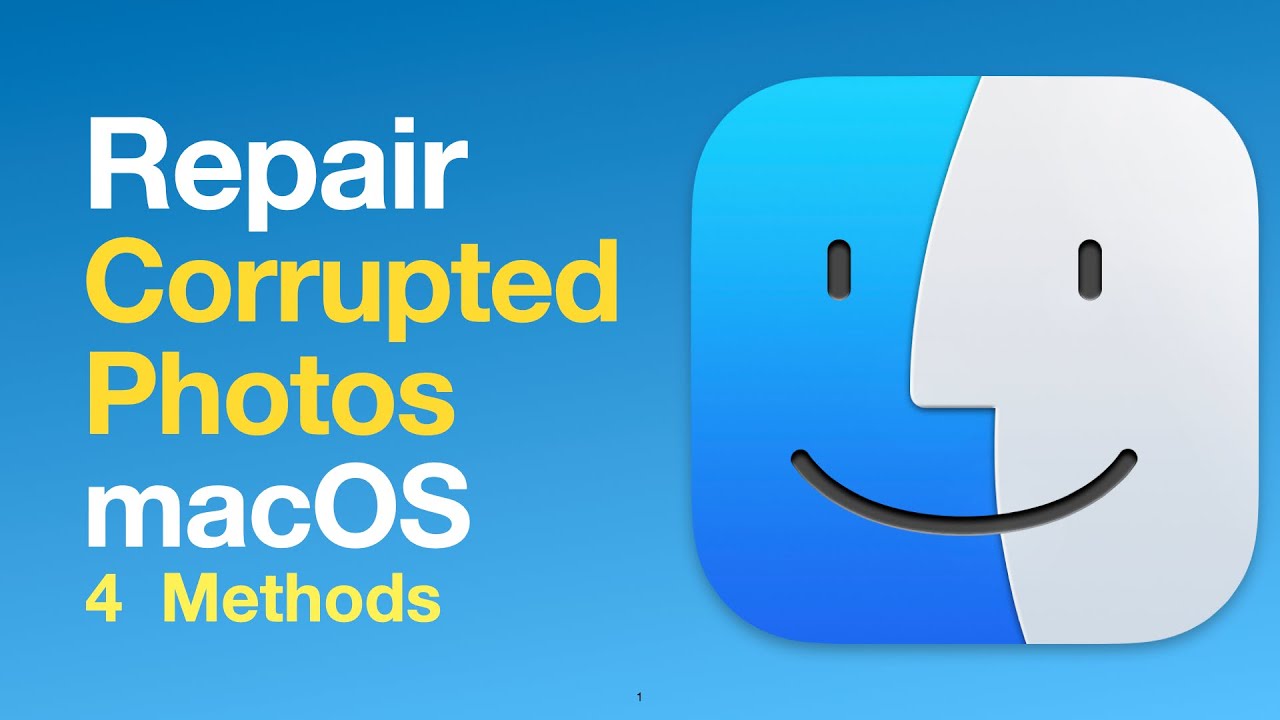
ช่วยให้เพื่อนและผู้ติดตามของคุณค้นพบเคล็ดลับที่มีประสิทธิภาพเหล่านี้โดยแชร์เพจนี้บนโซเชียลมีเดีย
แก้ไข 2. บังคับปิดแอปตัวอย่างเพื่อแก้ไขปัญหาตัวอย่างไม่ทำงานบน Mac
หาก Preview ทำงานผิดปกติ ให้ลองปิดแอปพลิเคชันแล้วรีสตาร์ท วิธีที่ง่ายที่สุดในการปิด Preview คือไปที่แถบเมนู Apple คลิกที่ Preview จากนั้นเลือก "Quit Preview" จากเมนูแบบเลื่อนลง
อย่างไรก็ตาม หาก Preview ไม่สามารถปิดได้ด้วยวิธีมาตรฐาน ให้ทำตามขั้นตอนเหล่านี้เพื่อบังคับปิดบน Mac ของคุณ:
ขั้นตอนที่ 1. กดปุ่ม "Command + Option + Escap" บนแป้นพิมพ์พร้อมกัน
ขั้นตอนที่ 2 ค้นหา "Preview" ในรายการแอปพลิเคชัน และเลือก "Force Quit"

ขั้นตอนที่ 3. ยืนยันการดำเนินการโดยคลิก "บังคับออก" ในหน้าต่างป๊อปอัปถัดไป
อีกวิธีหนึ่งคือ คุณสามารถบังคับปิดแอป Preview โดยใช้ Mac Activity Monitor ได้ ทำตามขั้นตอนดังนี้:
ขั้นตอนที่ 1. ใช้ Mac Spotlight เพื่อเปิด Activity Monitor
ขั้นตอนที่ 2. ในช่องค้นหา พิมพ์ Preview และเลือกจากผลลัพธ์
ขั้นตอนที่ 3 แตะปุ่ม "X" ที่อยู่มุมซ้ายบนของหน้าต่าง "Activity Monitor"
ขั้นตอนที่ 4. ถัดไป เลือก "บังคับออก"

ขั้นตอนที่ 5. รีสตาร์ทตัวอย่างและประเมินว่าทำงานได้ปกติอีกครั้งหรือไม่
แก้ไข 3. รีสตาร์ท Mac เพื่อแก้ไขการแสดงตัวอย่างที่ไม่ทำงานอย่างรวดเร็ว
วิธีแก้ปัญหาทั่วไปที่ตรงไปตรงมาที่สุดวิธีหนึ่งคือการเริ่มระบบ Mac ของคุณ
ปิดแอปพลิเคชันทั้งหมดที่เปิดอยู่บน Mac ของคุณแล้วรีสตาร์ทเครื่องเพื่อดูว่าวิธีนี้สามารถแก้ไขปัญหาที่เกี่ยวข้องกับการแสดงตัวอย่างได้หรือไม่
หากต้องการรีสตาร์ท Mac ให้ทำตามขั้นตอนเหล่านี้:
ขั้นตอนที่ 1. คลิกโลโก้ "Apple" ที่มุมบนซ้ายของหน้าจอ
ขั้นตอนที่ 2 เลือก "รีสตาร์ท" จากเมนูแบบเลื่อนลง และรอให้ Mac ของคุณรีบูต กระบวนการนี้อาจช่วยแก้ไขความผิดปกติของ Preview ที่คุณกำลังประสบอยู่

แก้ไข 4. รีเซ็ตแอปตัวอย่างในไลบรารีเพื่อแก้ไขปัญหา
หาก macOS ของคุณได้รับการอัปเดตแล้วและ Preview ยังคงทำงานผิดปกติ โปรดพิจารณาลบไฟล์การตั้งค่าของแอปพลิเคชัน Preview (PLIST) เพื่อรีเซ็ตเป็นการตั้งค่าเริ่มต้น
ไฟล์ PLIST ประกอบด้วยค่ากำหนดและการตั้งค่าส่วนบุคคลทั้งหมดสำหรับแอปพลิเคชัน Preview ขั้นตอนในการรีเซ็ต Preview มีดังนี้:
ขั้นตอนที่ 1 เปิดหน้าต่าง "Finder" ใหม่บน Mac ของคุณ
ขั้นตอนที่ 2 ไปที่ตัวเลือก "ไป" ในแถบเมนูที่ด้านบนของหน้าจอ
ขั้นตอนที่ 3 เลือก "ห้องสมุด" จากเมนูแบบเลื่อนลง

ขั้นตอนที่ 4. ดับเบิลคลิกที่โฟลเดอร์ "Preferences" เพื่อเข้าถึง

ขั้นตอนที่ 5. ค้นหาไฟล์ชื่อ "com.apple.Preview.plist" ในรายการไฟล์และลบออก
ขั้นตอนที่ 6 ตอนนี้ เปิดแอป Preview อีกครั้ง Mac ของคุณจะสร้างไฟล์ PLIST ใหม่สำหรับแอปตามการตั้งค่าเริ่มต้น
การดำเนินการนี้อาจช่วยแก้ไขปัญหาที่เกิดขึ้นกับ Preview บน Mac ของคุณได้ คุณยังสามารถ ซ่อมแซม Photo Library บน Mac เพื่อแก้ไขปัญหาแอป Photos ไม่ทำงานได้อีกด้วย
แก้ไข 5. แก้ไขแอป Preview ไม่ทำงานบน Mac โดยการอัปเดต macOS
macOS เวอร์ชันเก่าบางเวอร์ชันอาจมีข้อบกพร่องที่ทำให้เกิดปัญหาในการใช้งานแอป Preview ของ MacBook
หากคุณสงสัยว่าเวอร์ชัน macOS ของคุณได้รับผลกระทบ โปรดพิจารณาอัปเดตเป็นเวอร์ชัน macOS ที่รองรับล่าสุดสำหรับอุปกรณ์ของคุณเพื่อแก้ไขปัญหานี้
คุณสามารถอัปเดต macOS ได้ดังนี้:
ขั้นตอนที่ 1. คลิกที่ไอคอน "Apple" ที่มุมบนซ้ายของหน้าจอ Mac ของคุณ
ขั้นตอนที่ 2 เลือก "การตั้งค่าระบบ" จากเมนูแบบเลื่อนลง
ขั้นตอนที่ 3 ในหน้าต่างที่ปรากฏขึ้น ให้คลิก "ทั่วไป" และไปที่ตัวเลือก "การอัปเดตซอฟต์แวร์" แล้วคลิกที่ตัวเลือกนั้น

ขั้นตอนที่ 4 อนุญาตให้ Mac ของคุณสแกนหาอัปเดตที่มีอยู่
ขั้นตอนที่ 5 หากพบการอัปเดต ให้คลิก "อัปเดตทันที" และรอให้กระบวนการอัปเดตเริ่มต้น
ขั้นตอนที่ 6: หลังจากติดตั้งอัปเดตแล้ว อุปกรณ์ของคุณจะรีสตาร์ท หลังจากรีสตาร์ทแล้ว ให้ตรวจสอบว่าแอป Preview ทำงานอย่างถูกต้องหรือไม่
การอัปเดต macOS มักจะสามารถแก้ไขปัญหาที่เกี่ยวข้องกับซอฟต์แวร์และปรับปรุงประสิทธิภาพโดยรวมของ Mac และแอปพลิเคชันต่างๆ รวมถึง Preview ได้
แก้ไข 6. ติดตั้ง macOS ใหม่เพื่อแก้ไขปัญหา Mac Preview ไม่ทำงาน
หากคุณได้ลองวิธีอื่นๆ แล้ว แต่ไม่สามารถแก้ไขปัญหา Preview บน Mac ได้สำเร็จ คุณอาจต้องติดตั้งระบบปฏิบัติการ macOS ใหม่
วิธีการติดตั้ง macOS ใหม่มีดังนี้:
ขั้นตอนที่ 1: ปิดเครื่อง Mac ของคุณโดยสมบูรณ์ จากนั้นรีสตาร์ทเครื่องโดยกดปุ่มเปิด/ปิดเครื่อง พร้อมกับกดปุ่ม "Command + R" ค้างไว้ การดำเนินการนี้จะบูตเครื่อง Mac ของคุณเข้าสู่โหมดการกู้คืน
ขั้นตอนที่ 2 ในหน้าต่าง "ยูทิลิตี้" เลือก "ติดตั้ง macOS ใหม่" แล้วคลิก "ดำเนินการต่อ" ทำตามคำแนะนำบนหน้าจอเพื่อดำเนินการติดตั้งใหม่ต่อไป

ขั้นตอนที่ 3 เมื่อได้รับแจ้ง ให้เลือกดิสก์ที่คุณต้องการติดตั้ง macOS
การติดตั้ง macOS ใหม่บ่อยครั้งสามารถแก้ไขปัญหาซอฟต์แวร์ที่เกิดขึ้นอย่างต่อเนื่องได้ รวมถึงปัญหาที่เกิดกับแอป Preview
ก่อนดำเนินการตามขั้นตอนนี้ โปรดตรวจสอบให้แน่ใจว่าคุณได้สำรองข้อมูลสำคัญไว้แล้ว อย่าลืมแชร์ทั้ง 6 วิธีเหล่านี้บน Facebook เพื่อช่วยให้ผู้ใช้แก้ไขปัญหา Preview ทำงานได้ไม่ดีนัก
สรุป
ปัญหานี้อาจสร้างความรำคาญใจเป็นพิเศษ โดยเฉพาะเมื่อต้องเข้าถึงเอกสารสำคัญหรือดูภาพถ่ายอันมีค่า
นอกจากนี้ ยังมีสาเหตุอื่นๆ หลายประการที่ทำให้ Preview ไม่ทำงานอย่างถูกต้องบน macOS:
- ☹️แอป Preview อาจพบปัญหาภายในเนื่องจากไฟล์การตั้งค่าที่กำหนดค่าไม่ถูกต้อง (PLIST)
- ❌MacOS อาจมีข้อบกพร่องหรือปัญหาพื้นฐานอื่นๆ โดยเฉพาะหลังจากการอัปเดตซอฟต์แวร์ที่อาจทำให้เกิดพฤติกรรมที่ไม่คาดคิดซึ่งส่งผลต่อการทำงานของแอป
- 💻 แม้จะไม่ใช่เรื่องปกติ แต่ฮาร์ดแวร์ที่ผิดพลาดก็อาจเป็นสาเหตุได้
การระบุสาเหตุที่เฉพาะเจาะจงเบื้องหลังความผิดปกติของ Preview ถือเป็นสิ่งสำคัญต่อการนำโซลูชันที่ถูกต้องไปใช้ได้อย่างมีประสิทธิภาพ
การเข้าใจปัญหาที่อาจเกิดขึ้นเหล่านี้จะช่วยให้คุณแก้ไขปัญหาและคืนฟังก์ชันการทำงานของแอป Preview บน Mac ได้
โดยทำตามวิธีเหล่านี้ คุณสามารถเอาชนะอุปสรรคทั่วไปและฟื้นคืนฟังก์ชันการทำงานของแอป Preview เพื่อดูไฟล์ PDF และไฟล์รูปภาพได้อย่างราบรื่น
นอกจากนี้ สำหรับปัญหาเฉพาะที่เกี่ยวข้องกับไฟล์รูปภาพเสียหายหรือเสียหายซึ่งไม่สามารถดูด้วย Preview ได้ เราขอแนะนำให้พิจารณาใช้ EaseUS Fixo Photo Repair
เครื่องมือนี้ใช้ขั้นตอนวิธีขั้นสูงในการวิเคราะห์และซ่อมแซมไฟล์รูปภาพ เพื่อให้แน่ใจว่าคุณสามารถกู้คืนและเข้าถึงรูปภาพอันมีค่าของคุณได้
คำถามที่พบบ่อยเกี่ยวกับตัวอย่างไม่ทำงานบน Mac
หาก Preview ของคุณใช้งานไม่ได้บน Mac ไม่ต้องกังวล นี่คือคำถามที่พบบ่อยเกี่ยวกับปัญหานี้ ลองดูสิ!
1. ทำไมแอป Preview ถึงไม่สามารถเปิดรูปภาพบน Mac ได้?
สาเหตุที่พบบ่อยประการหนึ่งอาจเกิดจากไฟล์ PDF, JPG หรือ PNG ที่คุณพยายามดูเสียหาย นอกจากนี้ ยังมีสาเหตุอื่นๆ ที่ทำให้ Preview ทำงานไม่ถูกต้องบน Mac:
- แอป Preview อาจพบปัญหาเนื่องจากไฟล์กำหนดค่าการกำหนดลักษณะไม่ถูกต้อง (PLIST)
- macOS อาจได้รับผลกระทบจากจุดบกพร่องหรือปัญหาพื้นฐานอื่นๆ
- ปัญหาฮาร์ดแวร์อาจส่งผลกระทบต่อประสิทธิภาพการทำงานของแอป Preview
2. ฉันสามารถดูตัวอย่างภาพถ่ายที่เสียหายด้วย Preview บน Mac ได้หรือไม่
ใช่ คุณสามารถลองซ่อมแซมรูปภาพที่เสียหายโดยใช้เครื่องมือในตัวบน Mac ได้โดยไม่จำเป็นต้องใช้ซอฟต์แวร์จากภายนอก แอป Preview บน macOS มีเครื่องมือแก้ไขพื้นฐานที่สามารถใช้เพื่อลองกู้คืนรูปภาพที่เสียหายได้
3. ฉันจะแก้ไขแอป Preview ที่ไม่ทำงานบน Mac ได้อย่างไร
ต่อไปนี้เป็นวิธีแก้ไขปัญหาบางประการ:
- ซ่อมแซมภาพที่ไม่สามารถดูได้
- บังคับออกจากแอปตัวอย่าง
- รีสตาร์ท Mac
- รีเซ็ตแอปตัวอย่างในห้องสมุด
- การอัปเดต macOS
- ติดตั้ง macOS ใหม่
Was This Page Helpful?